Kako nastaviti svoj otroški iPhone za družinsko skupno rabo
Miscellanea / / August 05, 2021
Prepričan sem, da v večini gospodinjstev obstajajo otroci, ki se s starši norčujejo, da bi jim kupili iPhone. Pametni telefon je na splošno zelo uporaben pripomoček. Vendar vidimo, da so mnogi odrasli odvisni od tega. Poleg dobrih lastnosti lahko odraščajoči uporabnik zaradi številnih vidikov zasvoji svoje telefone. Zdaj se ljudje zavedajo tudi zasvojenosti s pametnim telefonom. Glede na to se večini staršev ne zdi idealno otrokom zagotoviti drago in vrhunsko napravo, kot je iPhone.
Niso krivi otroci. Nekateri so morda dovolj naivni, da navdušijo svoje vrstnike. Obstajajo morda nekateri drugi otroci, ki resnično privlačijo tehnologijo, ki jo ima iPhone. Kakor koli že, če ste starš, ki se odloči, da svojim otrokom priskrbi iPhone, morate to vedeti kako nastaviti iPhone vašega otroka. V tem priročniku sem omenil nekaj pomembnih stvari, ki jih morate upoštevati, da otrok ne zlorablja iPhona.

Sorodno | Kako igrati Apple Arcade Games Offline
Kazalo
-
1 Kako nastaviti iPhone vašega otroka
- 1.1 Otrok ne sme dostopati do nobene vsebine za odrasle ali nespodobne
- 1.2 Ali lahko otrok spremeni geslo?
- 1.3 Recite ne družabnim medijem: nastavite iPhone svojega otroka
- 1.4 Določite omejitve za Game Center
- 1.5 Omejite nadzor jezika za Siri
- 1.6 Nastavitev časa navzdol
- 1.7 Če želite spremljati, kako vaš otrok uporablja iPhone
- 1.8 Kako slediti lokaciji svojih otrok
Kako nastaviti iPhone vašega otroka
Medtem ko vaš otrok uporablja iPhone, ga lahko nastavite tako, da je naprava v osnovni in produktivni uporabi. Prepričajte se, da vaš otrok nima dostopa do vsebin za odrasle. Vaš otrok se ne bi smel preveč predajati družabnim medijem. Kot starš morate zagotoviti, da otrokov iPhone ponoči gre po urniku izpadov, ki ga ne more zaobiti, da bi ga onemogočil.
Vse te stvari sem razložil skupaj z drugimi stvarmi za tiste starše, ki so v dilemi, ali naj otroku kupijo iPhone ali ne? Ne skrbite, sledite tem navodilom in zagotovite, da vaš otrok kar najbolje izkoristi iPhone brez preveč omejitev.
Otrok ne sme dostopati do nobene vsebine za odrasle ali nespodobne
To skrbi vsakega starša z naraščanjem nespodobnih vsebin po vsem spletnem prostoru, kako naj otroci varno brskajo samo po dobri vsebini. IPhone je opremljen z a Omejitve vsebine in zasebnosti možnost. Odločite se lahko, katera spletna mesta bi bila prepovedana z otrokom iPhone. Takole ga nastavite.
- Pojdi do Nastavitve > nato tapnite Čas zaslona da ga odprete
- Nato se pod tem pomaknite na Omejitve vsebine in zasebnosti
- Odprto Omejitve vsebine > pojdi na Spletna vsebina [privzeto je nastavljen na neomejen dostop]
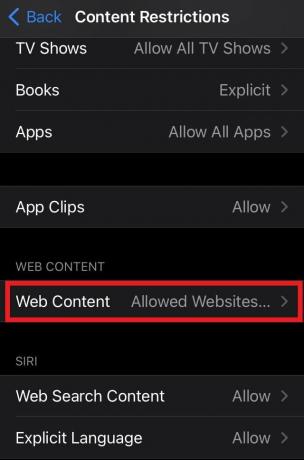
- Spremenite to v Samo dovoljena spletna mesta. Obstaja seznam otrokom prijaznih spletnih mest.
- Na ta seznam lahko dodate več spletnih mest, ki so koristna za vašega otroka. Za to pipo Dodaj spletno mesto
Tako bo število spletnih mest omejeno in to so dobra spletna mesta z produktivno vsebino za vaše otroke.
Obstajajo tudi drugi vidiki, ki jih lahko nadzirate.
- Spodaj Omejitve vsebine> tapnite Glasba, poddaje in novice> Nastavite vrsto vsebine na Čisto
- če ne želite, da vaš otrok zapravlja čas za gledanje filmov, potem Under Omejitve vsebine> Klikni Filmi> Klikni Ne dovoli filmov
- Zgornje korake lahko ponovite tudi za TV oddaje in jih onemogočite Vse TV oddaje
- Knjige imajo velik vpliv na otroke, zato poskrbite, da bodo lahko brali ali dostopali samo do knjig s čisto vsebino. Spodaj Omejitve vsebine> Klikni Knjige> Klikni Čisto.
- Podobno lahko nastavite, do katere aplikacije naj vaš otrok dostopa, odvisno od starosti.
Spodaj Omejitve vsebine> Klikni Aplikacije> Klikni 9+ ali 12+. Če je vaš otrok mlajši, predlagam, da mu iPhone / a ne predate.
Ali lahko otrok spremeni geslo?
Če imajo vaši otroci dostop do spremembe gesla, bodo obšli vsako omejitev, ki ste jo nastavili zanje. Torej jim onemogočite spreminjanje gesla
- Pojdi do Nastavitve > Čas zaslona > Omejitve vsebine in zasebnosti
- Pomaknite se navzdol do Dovoli spremembe. Pod tem tapnite Spremembe gesla
- Nato naprava zahteva vstop v Koda za zaslon. Vnesite ga

- Nastavljena Ne dovoli.
Prepričajte se, da vaš otrok ne pozna gesla za čas zaslona, sicer bo vse zaobšel. Tudi če želijo onemogočiti geslo za čas zaslona, morajo za to vnesti kodo. Torej, tega ne bi smeli vedeti.
Recite ne družabnim medijem: nastavite iPhone svojega otroka
Če je vaš otrok manj kot 15 let, po mojem mnenju ni zaželeno, da mu omogočite dostop do kakršnih koli aplikacij v družabnih omrežjih. Obstaja možnost, pri kateri lahko onemogočite kakršen koli nakup ali namestite katero koli aplikacijo iz trgovine z aplikacijami. Enkrat nastavite vse tiste uporabne in produktivne aplikacije, za katere menite, da bodo vaš otrok morda potrebovali iPhone. Nato onemogočite kakršen koli nakup v aplikaciji za katero koli aplikacijo ali namestite katero koli aplikacijo.
- Pojdi do Nastavitve > Čas zaslona > Omejitve vsebine in zasebnosti
- Nato razširite Nakupi iTunes in App Store
- Dostop je dovoljen z vnosom gesla za čas zaslona
- Klikni Nameščanje aplikacij > Nastavite na Ne dovoli
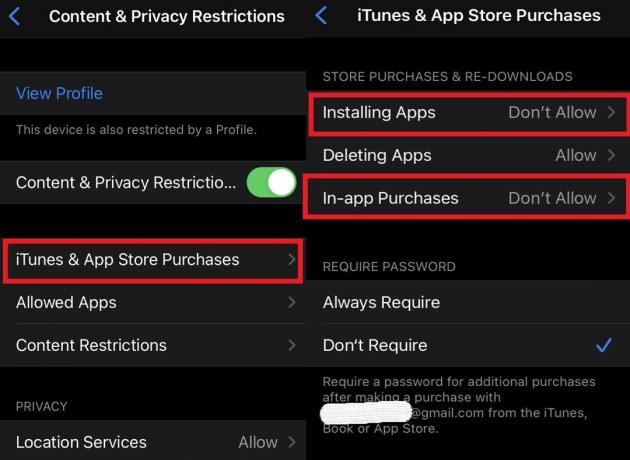
- Podobno odprto Nakupi v aplikaciji > nastavite na Ne dovoli
Ker vaši otroci ne bodo poznali gesla za uporabo zaslona, zato ne bodo mogli namestiti nobene aplikacije ali opraviti kakršnega koli nakupa v aplikaciji. Ko nameščate aplikacije za svoje otroke, ne namestite nobene aplikacije za družabna omrežja, tudi če vas vztrajno motijo, da jo namestite.
Določite omejitve za Game Center
Če ne želite, da vaš otrok zapravlja svoj dragoceni čas pri igranju iger, potem lahko to storite tako. Nekaj nastavitev bo tudi zagotovilo, da bo vaš otrok varen pred stiki s spletnimi nasilniki, neznanci ali prejemanjem zasebnih sporočil nekoga, ki je virtualna neznanka.
- Odprto Nastavitve > pojdi na Čas zaslona
- Pod to odprto Zasebnost in omejitve vsebine > tapnite Omejitve vsebine
- Vnesite geslo> Pojdi na Game Center
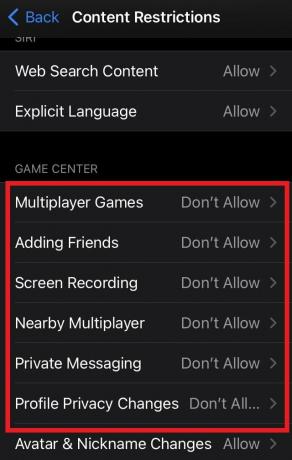
- Pomaknite se navzdol do Igre za več igralcev> nastavite na Ne dovoli
- Podobno nastavite Dodajanje prijateljev do Ne dovoli
- Nastavite Ne dovoli za Snemanje zaslona
- Izberite Ne dovoli za Več igralcev v bližini možnost
- Prav tako nastavite Ne dovoli za Zasebna sporočila
- Nastavite Spremembe zasebnosti profila status do Ne dovoli
Omejite nadzor jezika za Siri
- Odprto Nastavitve > pojdi na Čas zaslona> odprto Zasebnost in omejitve vsebine > tapnite Omejitve vsebine
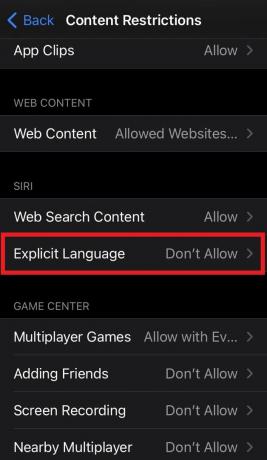
- Spodaj Siri Klikni Izrecni jezik > izberite Ne dovoli.
S tem boste onemogočili, da bi se v rezultatih brskanja, ki jih ponuja Siri, prikazala kakršna koli vsebina z neprimernimi besedami, s čimer se izognete, da bi vaš otrok pojedel kaj nespodobnega, kar ni namenjeno njegovi starosti.
Nastavitev časa navzdol
Izpad je funkcija, ki bo v določenem času onemogočila skoraj vse aplikacije, razen nujnih, na primer klicanje, pošiljanje sporočil ali pošiljanje e-pošte. V idealnem primeru je nastavljen približno ponoči, na primer med 22.00 in 6.00, tako da uporabnik ne ostane prilepljen na zaslonu pametnega telefona vso noč. Ko gre za otroke, ki uporabljajo iPhone, morajo to funkcijo nastaviti starši.
Tu je popoln vodnik o kako nastaviti in uporabiti izpad na katerem koli iPhoneu ali iPadu to vam bo pomagalo. Po mojem mnenju je dober spanec resnično pomemben za dobro zdravje tako v fizičnem kot v duševnem smislu. Otroci ne smejo zamuditi spanja za brskanje po pripomočku ali družabnih omrežjih. Izpad je zelo dobra lastnost, ki jo uporabljam, da pred spanjem ostanem brez motenj.
Če želite spremljati, kako vaš otrok uporablja iPhone
Razumem stisko staršev glede tega, ali otrok zapravlja čas za iPhone ali uporablja preveč družbenih omrežij ali YouTuba. Za to obstaja funkcija Skupna raba med napravami kar vam bo omogočilo, da poznate čas uporabe in uporabo naprave otroka iPhone.
- Pojdi do Nastavitve > Čas zaslona
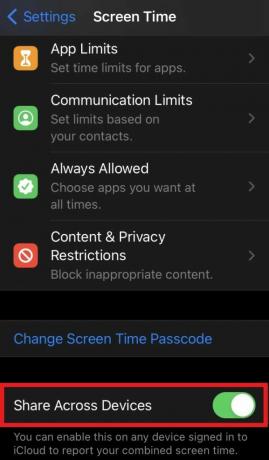
- pod tem se pomaknite navzdol do Skupna raba prek naprave. Dotaknite se stikala ob njem, da ga omogočite.
Kako slediti lokaciji svojih otrok
Vedno je pomembno, da starši vedo, kje so njihovi otroci, ko jih ni doma.
- Pojdi do Nastavitve App
- Klikni Čas zaslona > Izberite Omejitve vsebine in zasebnosti
- Pod tem bosta dve možnosti pod Zasebnost zavihek: Lokacijske storitve in Skupna raba moje lokacije.
- Prepričajte se, da so lokacijske storitve omogočene, tako da tapnete stikalo za dostop do njega.

- Podobno pod možnostjo Skupna raba moje lokacije nastavite na Dovoli. Zaščiteno je z geslom (za čas varovanja). Torej, vaš otrok tega ne bo mogel spremeniti sam.
Prav tako lahko poznate lokacijo iPhona in tako ugotovite, kje je vaš otrok.
- Na iPhonu se imenuje aplikacija Poišči mojega. Odpri
- Na dnu zaslona so tri možnosti. Ljudje, Naprave, in Jaz
- Najprej tapnite Naprave. Videli boste ime iPhone, nastavljeno za vašega otroka. Dotaknite se imena iPhone.
- Prikazane bodo trenutne podrobnosti o lokaciji iPhona
- Po tem tapnite Jaz. Prepričajte se, da ste omogočili stikalo zraven Skupna raba moje lokacije.
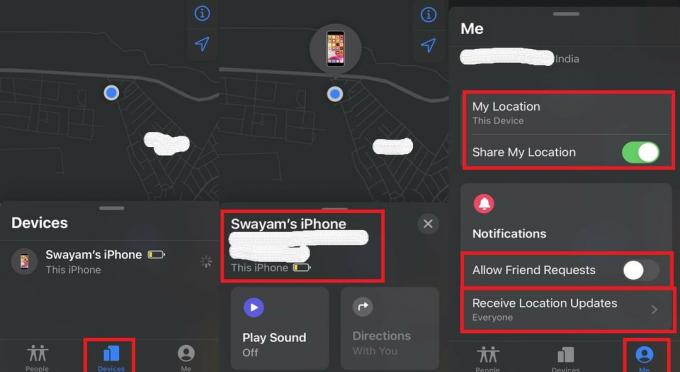
- Obstaja ena možnost, Dovoli prošnje za prijatelje. Predlagam, da ga onemogočite.
- Nato nastavite Prejmite posodobitev lokacije do Vsi.
V primeru, da se iPhone izgubi ali bog ne da, izgubite svojega otroka, potem lahko organi javnega reda in zakona in drugi imeti znanje o zadnji lokaciji vašega otroka na podlagi lokacije iPhone in vam bo pomagalo pri iskanju vašega otroka ven Ne samo za otroke, ampak tudi za odrasle.
To torej povzema vse, kar morate storiti, ko nastavite iPhone svojega otroka, da zagotovite produktivno uporabo pripomočka. Upam, da je bil ta vodnik informativen za naše ne tako tehnološko podkovane bralce, ki nameravajo svojim otrokom zagotoviti iPhone ali iPad. Če vam je bil vodič všeč, ga delite tudi na svojih družbenih omrežjih.
Preberite Naprej,
- Kako dodati učinke FaceTime na iPhone in iPad
- Kako sodelovati z drugimi v aplikaciji Notes na napravah iPhone in iPad.
Swayam je profesionalni tehnološki bloger z magisterijem računalniških aplikacij in ima tudi izkušnje z razvojem Androida. Je prepričan občudovalec sistema Stock Android OS. Poleg tehničnih spletnih dnevnikov obožuje igranje iger, potovanja in igranje / poučevanje kitare.



